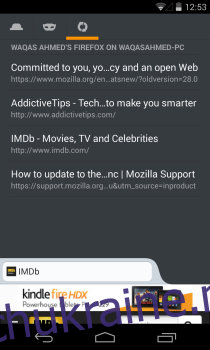Компанія Mozilla випустила оновлену версію свого популярного веб-браузера Firefox 29, доступну для Windows, macOS, Linux та Android. Ця версія відзначається впровадженням нового інтерфейсу Australis, що має певні схожості з Google Chrome. Крім зміни інтерфейсу, Mozilla також удосконалила функцію синхронізації браузера. Нова система синхронізації є більш ефективною та зручною, оскільки більше не вимагає використання складних кодів авторизації, а натомість використовує для цього електронну пошту та пароль через обліковий запис Firefox. У цій статті ми розглянемо відмінності між новими та старими методами синхронізації, а також покажемо, як синхронізувати дані між комп’ютером та пристроєм Android у Firefox 29.
Що змінилося в синхронізації Firefox?
Можливість синхронізації в Firefox, що дозволяє отримувати доступ до вкладок, закладок та інших даних перегляду на різних пристроях, вже існує деякий час. Раніше, до версії 29, для синхронізації користувачам потрібно було з’єднувати пристрої за допомогою автоматично згенерованого коду. У новій версії компанія відмовилася від цього методу, дозволивши синхронізувати дані безпосередньо через електронну адресу та пароль. Це дозволяє швидко відновлювати дані веб-перегляду безпосередньо з серверів Firefox.
Налаштування синхронізації в Firefox 29 для комп’ютера
Нова функція синхронізації у Firefox 29 є досить простою у використанні. Якщо ваші пристрої вже підключені, їх потрібно спочатку від’єднати. Для цього відкрийте Firefox на комп’ютері та натисніть кнопку “Меню” (праворуч), а потім виберіть “Параметри”.
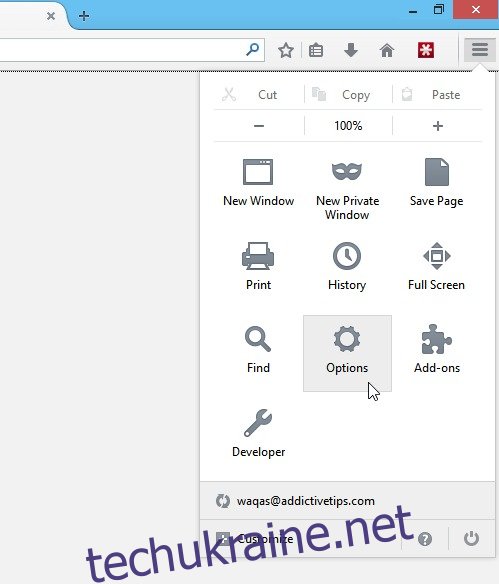
Перейдіть на вкладку “Синхронізація” і натисніть “Від’єднати цей пристрій” внизу вікна. Ці кроки потрібні лише тим, хто вже використовував облікові записи Firefox і підключив кілька пристроїв. Якщо ви користуєтесь цією функцією вперше, пропустіть цей крок.
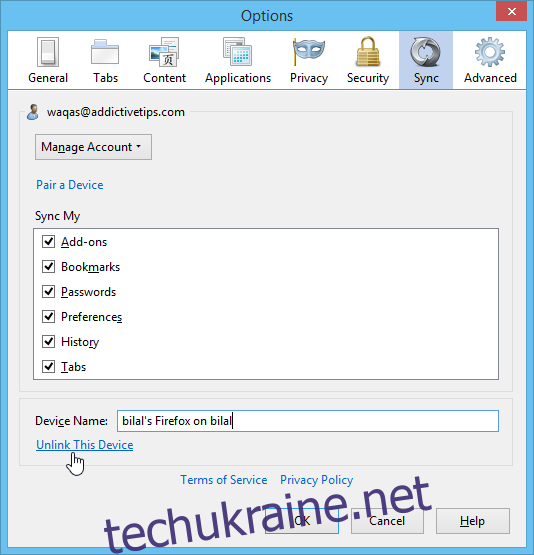
Якщо ви новий користувач облікових записів Firefox, натисніть кнопку “Меню”, а потім “Увійти для синхронізації”, як показано на скріншоті нижче.
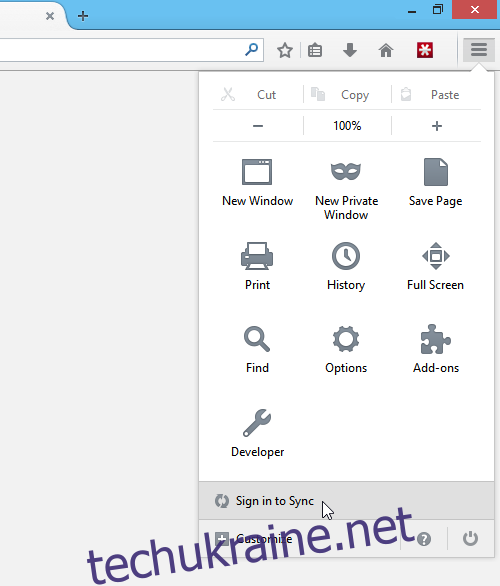
Далі натисніть “Почати” на сторінці, що з’явиться.
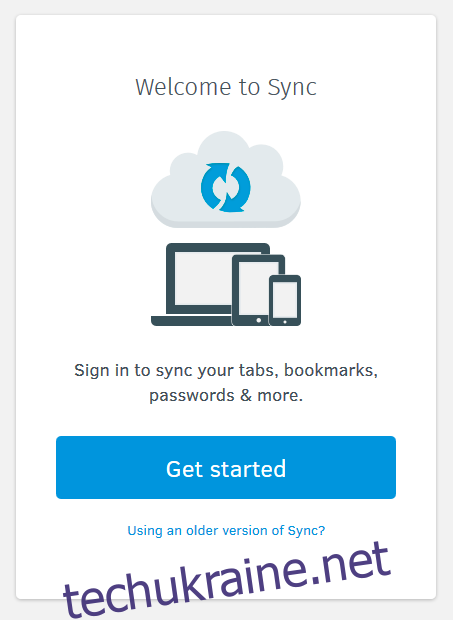
Існуючі користувачі можуть просто увійти, використовуючи свій обліковий запис Firefox, який використовували раніше для синхронізації. Якщо ви ще не маєте облікового запису, створіть його, натиснувши “Створити обліковий запис”, заповніть форму реєстрації та підтвердіть свій обліковий запис за допомогою електронного листа.
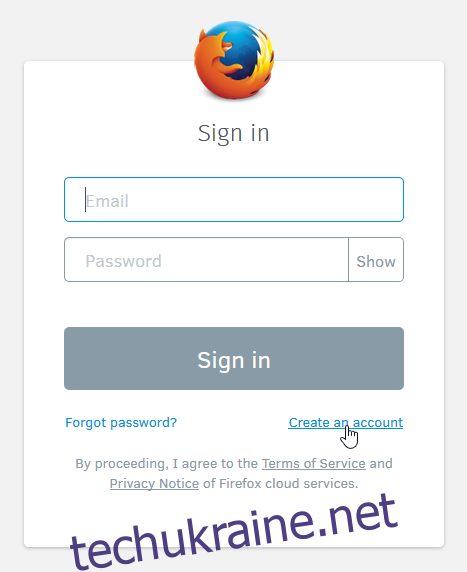
Після входу Firefox автоматично почне синхронізацію даних. На вкладці “Синхронізація” в “Параметрах” можна обрати дані, які потрібно синхронізувати.
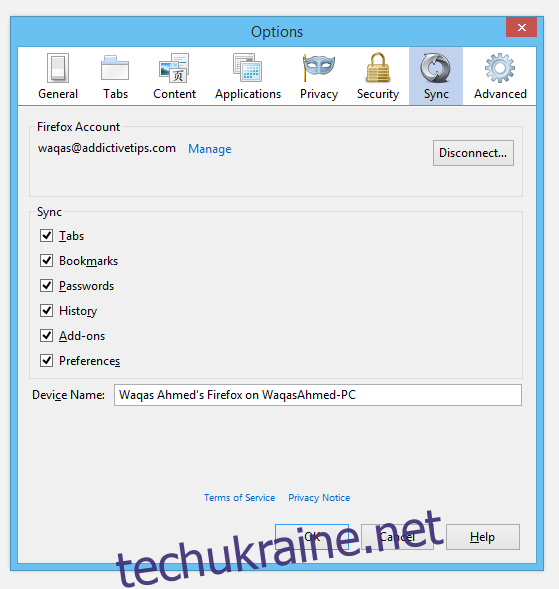
Налаштування синхронізації в Firefox 29 для мобільних пристроїв
Відкрийте Firefox на пристрої Android, перейдіть до налаштувань, торкнувшись меню (внизу або вгорі праворуч), виберіть “Синхронізувати”, а потім натисніть “Почати”.
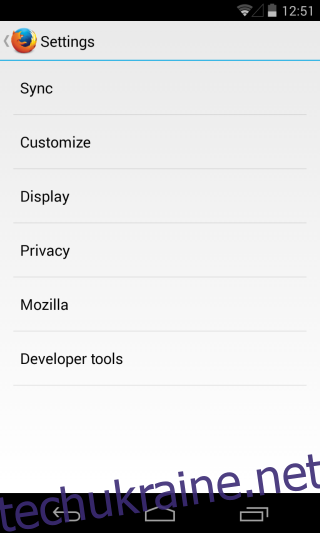
Увійдіть до свого облікового запису Firefox. Після цього Firefox Sync почне оновлювати інформацію на вашому Android. Наприклад, усі відкриті вкладки на вашому комп’ютері будуть доступні на Android у розділі “Синхронізовані вкладки”. Подібно до цього, ваші закладки також синхронізуються між обома платформами.